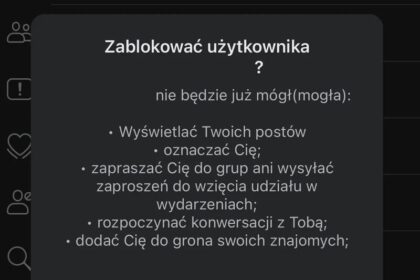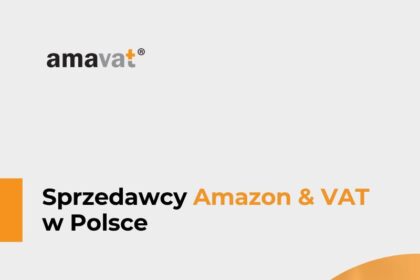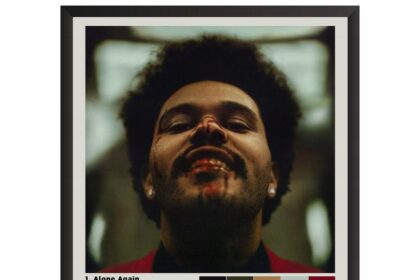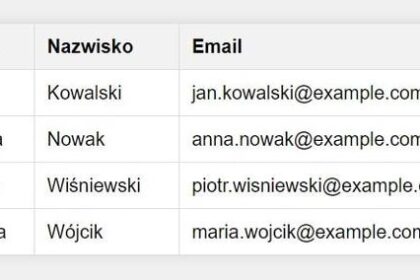W dzisiejszych czasach dostęp do lokalizacji użytkownika wpływa na korzystanie z internetu. Warto zrozumieć, jak włączyć lokalizację w przeglądarkach. Użytkownicy mogą otrzymywać spersonalizowane treści, jak rekomendacje miejsc, informacje o pogodzie oraz lokalne wydarzenia. Należy jednak pamiętać, że udostępnianie lokalizacji wiąże się z ryzykiem dla prywatności. Dlatego trzeba wiedzieć, jak zarządzać tymi ustawieniami.
Aby włączyć lokalizację w przeglądarkach, na przykład Google Chrome lub Mozilla Firefox, należy przejść do ustawień przeglądarki. W Google Chrome kliknij ikonę trzech kropek w prawym górnym rogu. Następnie wybierz 'Ustawienia’, a później 'Prywatność i bezpieczeństwo’. Potem przejdź do 'Ustawienia witryn’ i skonfiguruj opcje lokalizacji. Upewnij się, że przeglądarka ma prawo do wykorzystania tej funkcji.
Jak aktywować lokalizację w różnych przeglądarkach
W przypadku Mozilla Firefox proces wygląda podobnie. Użytkownicy powinni otworzyć 'Opcje’, a następnie przejść do 'Prywatność i bezpieczeństwo’. W sekcji 'Ustawienia dla witryn’ trzeba włączyć opcję 'Udostępnianie lokalizacji’. Upewnij się, że odpowiednie strony mają dostęp do Twojej lokalizacji.
Oprócz przeglądarek, urządzenia mobilne również wymagają odpowiednich ustawień lokalizacji. Na przykład, na smartfonach z systemem Android lub iOS użytkownicy muszą włączyć usługi lokalizacyjne. Wystarczy przejść do ustawień telefonu i znaleźć odpowiednią aplikację. Następnie należy zezwolić na dostęp do lokalizacji.
Warto również pamiętać o bezpieczeństwie związanym z udostępnianiem lokalizacji. Użytkownicy powinni regularnie przeglądać ustawienia prywatności. Trzeba upewnić się, że tylko zaufane witryny mają dostęp do lokalizacji. Zarządzanie tymi uprawnieniami zapewnia większą kontrolę nad danymi osobowymi.
Podsumowując, zrozumienie zarządzania lokalizacją w przeglądarkach internetowych to klucz do lepszych doświadczeń online. Dzięki poprawnym ustawieniom można cieszyć się spersonalizowanymi treściami, dbając o prywatność.
| Temat | Opis |
|---|---|
| Dostęp do lokalizacji | Wpływa na korzystanie z internetu, poprawia doświadczenie online. |
| Spersonalizowane treści | Rekomendacje miejsc, informacje o pogodzie oraz lokalne wydarzenia. |
| Ryzyko dla prywatności | Udostępnianie lokalizacji wiąże się z ryzykiem, dlatego ważne jest zarządzanie ustawieniami. |
| Google Chrome – włączenie lokalizacji | Przejdź do 'Ustawienia’, 'Prywatność i bezpieczeństwo’, 'Ustawienia witryn’ i skonfiguruj opcje lokalizacji. |
| Mozilla Firefox – włączenie lokalizacji | Otwórz 'Opcje’, 'Prywatność i bezpieczeństwo’ i włącz 'Udostępnianie lokalizacji’. |
| Urządzenia mobilne | Włącz usługi lokalizacyjne w ustawieniach telefonu, zezwól na dostęp do lokalizacji. |
| Bezpieczeństwo lokalizacji | Regularnie przeglądaj ustawienia prywatności, upewnij się, że tylko zaufane witryny mają dostęp. |
| Korzyści z zarządzania lokalizacją | Lepsze doświadczenia online, spersonalizowane treści, większa kontrola nad danymi osobowymi. |
Czy wiesz, że niektóre strony internetowe mogą zbierać dane o Twojej lokalizacji nawet bez Twojej zgody, jeżeli nie skonfigurujesz odpowiednio ustawień przeglądarki? Dlatego tak ważne jest, aby regularnie sprawdzać, które witryny mają dostęp do Twojej lokalizacji i czy są one zaufane.
Poradnik krok po kroku: jak włączyć usługi lokalizacyjne
Włączenie usług lokalizacyjnych w przeglądarkach internetowych jest bardzo ważne. Dzięki temu możesz w pełni korzystać z funkcji, które dostosowują treści do twojej geolokalizacji.
Aby włączyć usługi lokalizacyjne w popularnych przeglądarkach, takich jak Google Chrome czy Mozilla Firefox, wykonaj kilka prostych kroków. Rozpoczniemy od Google Chrome. Otwórz przeglądarkę, a następnie kliknij ikonę trzech kropek w prawym górnym rogu. Wejdź w sekcję „Ustawienia”. Następnie wybierz „Prywatność i bezpieczeństwo”, a później „Ustawienia witryn”. W sekcji „Lokalizacja” upewnij się, że dostęp do lokalizacji jest włączony. Zwróć uwagę na odpowiednie uprawnienia dla stron, z których korzystasz.
Aktywacja lokalizacji w Mozilla Firefox
W przypadku Mozilla Firefox proces jest podobny. Otwórz przeglądarkę i kliknij ikonę trzech poziomych linii w prawym górnym rogu. Prowadzi to do sekcji „Opcji”. W obszarze „Prywatność i bezpieczeństwo” przewiń do „Ustawień dla witryn”. Następnie kliknij „Udostępnianie lokalizacji” i upewnij się, że opcja „Zawsze pytaj” jest włączona.
Nie zapominaj, że dodatkowe ustawienia dotyczące lokalizacji mogą znaleźć się w systemach operacyjnych, takich jak Windows czy macOS.
- Regularne przeglądanie ustawień prywatności da ci lepszą kontrolę nad informacjami, które udostępniasz.
- Konieczność znajomości polityki prywatności witryn, z których korzystasz, przed udostępnieniem własnej lokalizacji.
- Możliwość wyłączenia usługi lokalizacji w dowolnym momencie.
- Obserwowanie, które aplikacje i witryny mają dostęp do twojej lokalizacji.
- Regularne aktualizowanie ustawień prywatności, aby korzystać z internetu bezpiecznie i komfortowo.
Pamiętaj także o konsekwencjach udostępniania swojej lokalizacji. Przeglądarki mogą zbierać dane o twojej lokalizacji, co rodzi ryzyko naruszenia prywatności.

Bezpieczeństwo danych: jak chronić swoją prywatność online
W dzisiejszych czasach ochrona danych osobowych oraz prywatności online stała się bardzo ważnym zagadnieniem. Z rosnącym korzystaniem z internetu, użytkownicy muszą zdawać sobie sprawę z zagrożeń. Udostępnianie danych, w tym lokalizacji, niesie za sobą pewne ryzyko. Dlatego warto poznać praktyki, które pomogą zabezpieczyć informacje.
Aby chronić prywatność online, zacznij od zarządzania ustawieniami prywatności w przeglądarkach. W Google Chrome, użytkownicy powinni włączyć lokalizację w menu 'Ustawienia’. Następnie, trzeba przejść do sekcji 'Prywatność i bezpieczeństwo’. Ustaw opcję 'Zapytaj przed uzyskaniem dostępu’, co pozwala kontrolować, które strony mogą korzystać z lokalizacji.
Jakie zagrożenia mogą płynąć z udostępniania lokalizacji?
Udostępnianie lokalizacji wiąże się z ryzykiem naruszenia prywatności. Strony internetowe mogą zbierać dane o naszych nawykach przeglądania. Mogą one wykorzystywać te informacje do celów marketingowych. Dlatego warto dbać o to, żeby tylko zaufane strony miały dostęp do lokalizacji.
Oprócz tego, ważnym aspektem ochrony danych jest świadomość polityki prywatności stron, które odwiedzamy. Przed udzieleniem zgody na dostęp do lokalizacji, zapoznaj się z danymi, które są zbierane. Sprawdź także, jak będą wykorzystywane. Rekomenduje się regularne przeglądanie ustawień prywatności oraz aktualizowanie uprawnień dla aplikacji i witryn.
Dodatkowo, warto rozważyć użycie narzędzi, takich jak VPN, które zwiększają naszą anonimowość w sieci. Dzięki nim nasza prawdziwa lokalizacja pozostaje ukryta.
Podsumowując, kluczem do zachowania prywatności online jest świadome podejście do zarządzania danymi. Odpowiednie ustawienia w przeglądarkach oraz znajomość polityki prywatności są niezbędne.
Najczęstsze błędy przy aktywacji lokalizacji w przeglądarkach
Aktywacja lokalizacji w przeglądarkach internetowych stanowi kluczowy krok. Użytkownicy pragną korzystać z usług opartych na geolokalizacji. Dzięki temu zyskują spersonalizowane treści, takie jak rekomendacje lokalnych restauracji. Uzyskują również informacje o pogodzie w danym regionie. Jednak wiele osób obawia się o prywatność i bezpieczeństwo swoich danych.
Jednym z najczęstszych błędów jest brak uprawnień do dostępu do lokalizacji. W przypadku Google Chrome należy udać się do 'Ustawienia’, a potem do 'Prywatność i bezpieczeństwo’. Następnie wybieramy 'Ustawienia witryny’, a potem ’Lokalizacja’, aby aktywować tę funkcję. W przypadku Mozilla Firefox proces jest podobny. Użytkownicy przechodzą do 'Opcje’, a potem do 'Prywatność i Bezpieczeństwo’. Kolejno wybierają 'Ustawienia dla witryn’ i 'Udostępnianie lokalizacji’. Ważne jest, żeby nieustannie sprawdzać te ustawienia, by uniknąć problemów.
Potężne narzędzie, ale z potencjalnymi zagrożeniami
Aktywacja lokalizacji w przeglądarkach przynosi wiele korzyści. Użytkownicy korzystają z optymalizacji wyników wyszukiwania oraz lokalnych usług. To znacząco zwiększa komfort korzystania z internetu. Niemniej jednak nieodpowiednie zarządzanie uprawnieniami może prowadzić do niechcianego udostępniania danych osobowych. Dlatego użytkownicy powinni być świadomi, jakie informacje są zbierane. Powinni też wiedzieć, w jaki sposób będą wykorzystywane przed udzieleniem zgody na lokalizację.
- Użytkownicy mogą uzyskać spersonalizowane rekomendacje.
- Możliwość otrzymywania aktualnych informacji o pogodzie.
- Optymalizacja wyników wyszukiwania w oparciu o lokalizację.
- Dostęp do lokalnych usług i ofert.
Kolejnym błędem jest ignorowanie uprawnień systemowych. Użytkownicy muszą sprawdzić, czy ich urządzenie ma włączoną lokalizację w ustawieniach systemowych.
Ostatnim, ale równie istotnym błędem, jest brak regularnego przeglądania i aktualizacji ustawień prywatności. Wyłączenie lokalizacji w przeglądarkach lub na poziomie systemu operacyjnego stało się kluczowym krokiem. Taki krok pozwala zachować kontrolę nad swoimi danymi osobowymi.
Alternatywy dla lokalizacji: jak korzystać z internetu bez ujawniania pozycji
W dobie cyfrowej prywatność stała się cennym zasobem. Korzystanie z internetu bez ujawniania lokalizacji zyskuje na znaczeniu. Wiele usług internetowych oferuje spersonalizowane treści bazujące na danych geolokalizacyjnych. Jednak wielu użytkowników unika dzielenia się tymi informacjami. Istnieje wiele sposobów na zachowanie anonimowości w sieci, co umożliwia korzystanie z jej zasobów.
Należy zauważyć, że jednym z najprostszych rozwiązań jest wyłączenie funkcji lokalizacji w przeglądarkach. W przeglądarkach, takich jak Google Chrome i Mozilla Firefox, użytkownik ma możliwość zarządzania ustawieniami prywatności. Wystarczy przejść do sekcji ustawień, aby zablokować dostęp do lokalizacji dla wybranych witryn. Można również całkowicie wyłączyć tę funkcję. Dla przykładu, w Chrome, użytkownik przechodzi do 'Ustawienia’ > 'Prywatność i bezpieczeństwo’ > 'Ustawienia witryn’, a następnie ustawia lokalizację na 'Nigdy nie zezwalaj’.
Zastosowanie narzędzi ochrony prywatności
Warto również rozważyć korzystanie z narzędzi ochrony prywatności, takich jak VPN (Virtual Private Network). VPN szyfruje połączenie internetowe i maskuje rzeczywistą lokalizację użytkownika. Dzięki temu, dane są bardziej chronione przed śledzeniem. To ma szczególne znaczenie, gdy korzystamy z publicznych sieci Wi-Fi.
Kolejnym sposobem na zabezpieczenie swojej lokalizacji jest korzystanie z wyszukiwarek, które nie rejestrują danych o użytkownikach. Przykładem takiej wyszukiwarki jest DuckDuckGo, która nie zbiera danych. Umożliwia ona swobodne przeszukiwanie internetu bez obaw o śledzenie naszej aktywności.
Podsumowując, korzystanie z internetu bez ujawniania lokalizacji wymaga świadomych wyborów oraz odpowiednich narzędzi. Regularne przeglądanie ustawień prywatności w przeglądarkach oraz korzystanie z VPN to kluczowe kroki w zwiększaniu bezpieczeństwa w sieci.
Podsumowanie
- Włączanie lokalizacji w przeglądarkach, takich jak Google Chrome i Mozilla Firefox, polega na dostosowaniu ustawień prywatności.
- Użytkownicy powinni mieć świadomość ryzyka dla prywatności, związanego z udostępnianiem lokalizacji.
- Na urządzeniach mobilnych konieczne jest również włączenie odpowiednich usług lokalizacyjnych w ustawieniach systemowych.
- Regularne przeglądanie ustawień prywatności pomaga w zarządzaniu dostępem do lokalizacji przez witryny.
- Użytkownicy mogą korzystać z VPN i wyszukiwarek niewykorzystujących danych użytkowników, aby chronić swoją prywatność online.
- Optymalizacja wyników wyszukiwania i spersonalizowane treści są głównymi korzyściami z aktywacji lokalizacji w przeglądarkach.
- Brak przeglądania ustawień lub ignorowanie uprawnień systemowych może prowadzić do niechcianego udostępnienia danych osobowych.
Źródła:
- https://itpedia.pl/jak-wlaczyc-sprawdzanie-lokalizacji-w-przegladarce-i-nie-stracic-prywatnosci
- https://swiattechnologii.pl/jak-wlaczyc-sprawdzenie-lokalizacji-w-przegladarce-chrome-firefox-ios/
- https://support.microsoft.com/pl-pl/microsoft-edge/lokalizacja-i-prywatno%C5%9B%C4%87-w-przegl%C4%85darce-microsoft-edge-31b5d154-0b1b-90ef-e389-7c7d4ffe7b04
- https://support.google.com/chrome/answer/142065?hl=pl&co=GENIE.Platform%3DDesktop
- https://www.mozilla.org/pl/products/vpn/resource-center/how-your-location-is-tracked-and-how-you-can-limit-sharing-it/
- https://www.skrill.com/pl/support/question/24/